이 포스팅은 쿠팡 파트너스 활동의 일환으로 수수료를 지급받을 수 있습니다.
✅ 윈도우 10 설치 단계에서 키보드 문제를 쉽게 해결해 보세요.
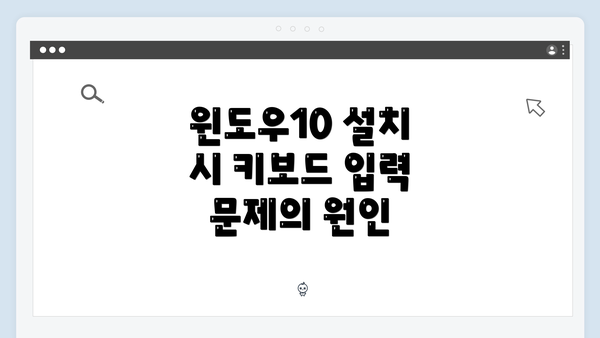
윈도우10 설치 시 키보드 입력 문제의 원인
윈도우10을 설치하는 과정에서 키보드 입력이 되지 않는 현상은 다양한 원인으로 발생할 수 있습니다. 이 문제는 사용자에게 굉장한 불편을 초래하여 설치 절차가 지체될 수 있습니다. 가장 먼저 고려해야 할 부분은 하드웨어와 소프트웨어 간의 호환성입니다. 특정 키보드는 최신 운영체제와의 호환성이 떨어질 수 있으며, 이는 제조사에 따라 다르게 나타납니다.
또한, USB 포트의 문제가 있을 수 있습니다. 일부 사용자는 USB 포트의 결함이나 불량 때문에 키보드가 정상적으로 인식되지 않기도 합니다. 이때는 다른 포트를 사용하거나 USB 허브를 통해 연결해 보는 것이 좋습니다. 또한, BIOS 설정이 문제일 수 있는데, 초기 부팅 시 USB 장치 인식 여부를 설정하는 옵션이 활성화되어 있지 않으면 키보드가 작동하지 않을 수 있습니다.
마지막으로, 드라이버 문제도 중요한 요소 중 하나입니다. 윈도우10 설치 후 초기 드라이버가 정상적으로 설치되지 않거나 누락되는 경우 키보드 입력이 불가능할 수 있습니다. 따라서 이러한 문제들을 종합적으로 검토해야 합니다.
하드웨어 점검 및 교체 방법
윈도우 10 설치 중 키보드 입력 문제가 발생할 때, 하드웨어의 점검과 교체는 매우 중요한 단계예요. 하드웨어 문제는 소프트웨어적 문제보다 종종 더 복잡하게 얽힐 수 있기 때문에 주의 깊게 접근해야 해요. 여기서는 하드웨어 점검 방법과 필요할 경우 교체를 고려해야 하는 상황에 대해 자세히 알아볼게요.
1. 키보드 연결 상태 점검
먼저, 키보드가 제대로 연결되어 있는지 확인하는 것이 중요해요. USB 키보드의 경우, 다음의 단계를 따라 체크해 보세요:
- USB 포트 확인: 키보드를 다른 USB 포트에 연결해 보세요. 특정 포트의 문제가 있을 수 있어요.
- 전원 연결: 무선 키보드일 경우, 배터리가 제대로 장착되어 있는지 확인하고, 배터리를 교체해 보세요.
- 물리적 손상 여부: 키보드의 케이블이나 커넥터에 손상이 없는지 확인해 주세요.
2. 키보드 자체 테스트
키보드가 정상적으로 작동하는지 확인하기 위해 다른 컴퓨터에 연결해 보는 것이 좋아요. 이 방법으로 키보드의 문제인지 아니면 PC의 문제인지 쉽게 판별할 수 있어요. 만약 다른 컴퓨터에서도 작동하지 않는다면, 키보드의 하드웨어에 문제가 있는 것일 가능성이 높아요.
3. 주변 하드웨어 점검
키보드 문제의 원인이 다른 하드웨어 간의 충돌일 수도 있어요. 다음을 확인해 보세요:
- 다른 주변기기 연결 상태: 프린터, 외장 하드디스크, USB 장치 등이 정상 작동 중인지 확인하고, 잠시 모두 분리한 후 키보드를 테스트해 보세요.
- 전원 공급 장치: 컴퓨터의 전원 공급이 불안정하면 키보드가 작동하지 않을 수 있어요. 전원 케이블이나 서지 보호 장치를 점검해 보세요.
4. 키보드 교체 고려하기
위의 방법을 모두尝试했지만 여전히 문제가 해결되지 않는다면, 키보드를 교체할 필요가 있어요. 이때 고려해야 할 사항은 다음과 같아요:
- 키보드 종류 선택: 기계식 키보드, 멤브레인 키보드 등 사용자의 용도에 맞는 키보드를 선택해야 해요. 예를 들어, 게임용이라면 기계식 키보드가 적합할 수 있어요.
- 예산의 범위: 다양한 가격대의 옵션이 있으니, 본인의 예산을 고려하여 선택하세요.
- 사용 후기 및 추천: 구입 전에 제품 리뷰나 추천을 찾아보는 것이 좋아요. 실제 사용자의 피드백은 매우 유용해요.
5. 교체 후 설치
교체한 키보드를 설치하고, 다시 한 번 윈도우 10에서 입력이 정상적으로 작동하는지 확인해 보세요. 시스템에 새로운 하드웨어를 인식시키기 위해 PC를 재부팅하는 것도 도움이 될 수 있어요.
키보드의 문제는 하드웨어적 원인일 수 있고, 이 경우에는 점검과 교체가 필수적이에요.
위의 과정들을 하나씩 점검하다 보면, 키보드 입력 문제를 해결할 수 있을 거예요. 다음에는 BIOS 설정 변경하기 섹션으로 넘어가 볼게요.
BIOS 설정 변경하기
컴퓨터에서 윈도우 10을 설치할 때, 키보드 입력 문제가 발생하면 BIOS 설정을 점검하는 것이 매우 중요해요. BIOS는 컴퓨터의 기본 하드웨어와 운영체제 간의 연결 역할을 하는 중요한 시스템 소프트웨어입니다. 특정 설정이 잘못되어 있으면 키보드가 제대로 작동하지 않을 수 있으니, BIOS 설정을 변경해보는 것이 필요해요. 아래에서는 BIOS 설정을 변경하는 방법을 자세히 알아볼게요.
BIOS 접근 방법
-
컴퓨터 재부팅하기
컴퓨터를 재부팅할 때, 화면에 BIOS 설정에 들어가기 위한 키(F2, DEL, ESC 등)를 확인해요. -
해당 키 누르기
키를 누르면 BIOS 설정 화면으로 진입할 수 있어요.
BIOS 설정 변경하기
| 항목 | 설명 | 변경 방법 |
|---|---|---|
| USB 키보드 지원 활성화 | USB 키보드를 사용하는 경우 이 옵션이 활성화되어 있어야 해요. | BIOS 메뉴에서 ‘USB Configuration’ 또는 ‘Peripherals’ 항목을 찾고 USB Keyboard Support를 ‘Enabled’로 설정해요. |
| Legacy USB 지원 | 윈도우 설치 중 Legacy USB 설정이 필요할 수 있어요. | ‘Legacy USB Support’를 ‘Enabled’로 변경해 주세요. |
| Fast Boot 비활성화 | Fast Boot가 활성화되어 있으면 초기 하드웨어 검사가 제대로 이루어지지 않을 수 있어요. | ‘Boot’ 메뉴에서 Fast Boot 옵션을 찾아 ‘Disabled’로 변경해요. |
| Secure Boot 비활성화 | Secure Boot가 활성화되면 일부 하드웨어가 올바르게 인식되지 않을 수 있어요. | ‘Security’ 메뉴에서 Secure Boot를 ‘Disabled’로 설정해요. |
| 키보드 테스트 기능 | BIOS 내장 테스트로 키보드가 작동하는지 확인할 수 있어요. | BIOS 화면에서 키보드 입력이 작동하는지 테스트해 보세요. |
BIOS 변경 사항 저장하기
변경한 후에는 반드시 설정을 저장해야 해요. “Save & Exit” 또는 “Exit Saving Changes” 옵션을 선택해 저장한 뒤 BIOS 설정을 종료하면 돼요.
요약
BIOS 설정을 통해 키보드 입력 문제를 해결하는 것은 중요한 첫 단계예요. 특히, USB 키보드 사용자가 많기 때문에 USB 관련 설정을 잘 확인해야 하죠. BIOS에서 직접 설정을 변경하는 것은 처음 해보는 분들에게 긴장될 수 있지만, 천천히 따라 해보면 충분히 할 수 있어요.
키보드 불량 문제는 BIOS 설정 변경으로 해결할 수 있는 경우가 매우 많아요!
문의사항이 있으면 언제든지 댓글로 남겨 주세요. 도움이 필요하시면 언제든지 도와드릴게요!
드라이버 설치 및 업데이트 방법
윈도우10 설치 시 키보드 입력 문제가 발생하면 드라이버와 관련된 사항을 점검하는 것이 매우 중요해요. 드라이버는 하드웨어와 소프트웨어 간의 의사소통을 담당하는 핵심 프로그램이기 때문이죠. 아래는 드라이버 설치 및 업데이트를 통해 키보드 문제를 해결하는 데 도움이 되는 세부 단계입니다.
1. 드라이버의 종류 확인하기
- 키보드 드라이버: 기본적인 입력 장치로서, 운영체제와의 연결을 돕는 드라이버입니다.
- 장치 관리자 접근하기:
Windows + X를 눌러 “장치 관리자”를 선택하세요. - 키보드 카테고리 확인: “키보드” 항목을 펼쳐 해당 드라이버를 찾을 수 있어요.
2. 기본 드라이버 재설치하기
- 드라이버 제거하기: 장치 관리자에서 키보드를 마우스 오른쪽 버튼으로 클릭한 후 “제거”를 선택하세요.
- 재부팅: 시스템을 다시 시작하면 윈도우가 자동으로 드라이버를 재설치할 거예요.
3. 최신 드라이버 다운로드하기
- 제조사 웹사이트 방문하기: 키보드 제조사의 공식 웹사이트로 가 봐요.
- 모델명 검색하기: 정확한 모델명을 입력하여 드라이버 업데이트를 찾아보세요.
- * 다운로드 및 설치*: 최신 드라이버를 다운로드하고 설치하세요.
4. 윈도우 업데이트 사용하기
- 설정으로 이동하기: “시작” 메뉴에서 “설정”을 선택해요.
- 업데이트 및 보안: “업데이트 및 보안” 항목으로 가서 “Windows Update”를 클릭하세요.
- 업데이트 확인: “업데이트 확인” 버튼을 통해 최신 업데이트를 설치하세요. 운영체제 업데이트가 드라이버 업데이트를 포함할 수 있어요.
5. 서드파티 드라이버 업데이트 소프트웨어 사용하기
- 신뢰할 수 있는 도구 이용하기: Driver Booster, DriverPack Solution 같은 프로그램을 사용하여 최신 드라이버를 자동으로 검색하고 설치할 수 있는데요, 사용 시 주의가 필요해요.
- 백업 및 복원 기능 활용하기: 문제가 생길 경우를 대비해 설치 전 드라이버를 백업해두면 좋은 방법이에요.
6. 문제가 지속될 경우
- 포럼과 커뮤니티 활용하기: 관련 커뮤니티나 포럼에서 사용자 경험을 확인하세요. 유사한 문제를 겪은 사용자들이 해결책을 공유할 수 있어요.
- 기술 지원 요청하기: 제조사나 쇼핑몰에 연락하여 추가적인 지원을 요청하는 것도 좋은 방법이에요.
이처럼 드라이버 설치 및 업데이트만 해도 키보드 입력 문제를 크게 개선할 수 있어요. 키보드 문제는 드라이버와 밀접한 관련이 있으니 꼼꼼하게 점검해 보세요!
이 과정을 통해 문제를 해결할 수 있으면 좋겠어요!
소프트웨어 문제 해결 및 기타 팁
윈도우10 설치 중에 키보드 입력 문제가 발생하는 경우, 하드웨어 점검이나 BIOS 설정만으로는 모든 문제가 해결되지 않을 수 있어요. 소프트웨어적인 원인을 점검하는 것도 매우 중요해요. 여기서는 자주 발생하는 소프트웨어 문제 및 이에 대한 해결 방법을 구체적으로 살펴보도록 할게요.
1. 키보드 언어 및 입력 설정 확인하기
윈도우10에서는 다양한 키보드 레이아웃과 언어를 지원해요. 설치 후 기본 언어가 다를 수 있으니, 이를 확인하고 올바른 설정으로 변경해야 해요.
- 단계:
- 설정을 열어요.
- 시간 및 언어를 클릭해요.
- 언어 탭으로 이동해서 기본 언어가 올바른지 확인해요.
- 키보드 섹션에서 사용하고 있는 레이아웃을 확인하고 필요시 추가하거나 삭제해요.
2. 키보드 드라이버 문제 해결하기
키보드 드라이버가 버전이 낮거나 손상된 경우에도 입력 문제를 일으킬 수 있어요. 드라이버를 업데이트하거나 재설치해 보면 도움이 될 거예요.
-
드라이버 업데이트 방법:
- 장치 관리자를 엽니다.
- 키보드를 찾아서 펼쳐요.
- 해당 키보드를 우클릭하고, 드라이버 업데이트를 선택해요.
- 온라인에서 최신 드라이버를 자동으로 검색 및 업데이트해요.
-
드라이버 재설치 방법:
- 장치 관리자에서 키보드를 우클릭하고 제거를 선택해요.
- PC를 재부팅하면 자동으로 드라이버가 재설치돼요.
3. 불필요한 소프트웨어 제거하기
간혹, 특정 소프트웨어가 키보드 입력에 영향을 미치는 경우도 있어요. 특히, 키보드와 관련된 프로그램이나 자동화 도구가 문제를 일으킬 수 있답니다. 불필요한 프로그램을 제거해보세요.
- 프로그램 제거 방법:
- 설정 앱을 열고, 앱을 클릭해요.
- 목록에서 불필요한 프로그램을 찾아 선택해요.
- 제거 버튼을 눌러서 프로그램을 삭제해요.
4. 백그라운드에서 실행 중인 프로그램 점검하기
작업 관리자를 통해 백그라운드에서 실행 중인 프로그램을 확인할 수 있어요. 특정 프로그램이 키보드 입력에 영향을 줄 수 있기 때문에, 필요 없는 프로그램은 종료하는 것이 좋답니다.
- 작업 관리자 열기:
- Ctrl + Shift + Esc 조합으로 작업 관리자를 열어요.
- 프로세스 탭에서 실행 중인 프로그램을 확인해요.
- 필요하지 않은 프로그램을 선택하고 작업 끝내기를 클릭해요.
5. 시스템 복원 활용하기
키보드 문제가 최근에 발생했으면, 시스템 복원 기능을 사용해 이전 상태로 돌아가는 방법도 있어요. 이 방법을 통해 최근 설치한 소프트웨어 또는 설정으로 인해 발생한 문제를 해결할 수 있어요.
- 시스템 복원 방법:
- 제어판을 열고, 복구를 선택해요.
- 시스템 복원 시작을 클릭해요.
- 복원할 날짜를 선택하고 지침에 따라 진행해요.
6. 기타 팁
- 응급복구: 공장 초기화와 같은 응급 복구 방법을 고려해볼 수 있어요. PC의 모든 데이터를 삭제하므로, 중요한 파일은 반드시 백업해두세요.
- 포럼 및 사용자 커뮤니티: 비슷한 문제를 경험한 사용자들과 정보를 공유하면, 좋은 해결책을 찾을 수 있을 거예요. 윈도우10 사용자 커뮤니티나 포럼에 참여해보세요.
마무리하자면, 소프트웨어적인 문제는 다양한 원인으로 발생할 수 있으니, 차근차근 점검하여 해결해 나가는 것이 중요해요. 문제를 먼저 진단하고, 적절한 방법으로 접근하면 성공적인 해결을 하실 수 있을 거예요! 키보드 입력 문제가 발생한다면, 위의 방법들을 한 번 시도해 보세요!
자주 묻는 질문 Q&A
Q1: 윈도우 10 설치 중 키보드 입력 문제가 발생하는 주된 원인은 무엇인가요?
A1: 하드웨어와 소프트웨어의 호환성 문제, USB 포트의 결함, BIOS 설정, 드라이버 문제 등이 주요 원인입니다.
Q2: BIOS 설정으로 키보드 입력 문제를 해결하는 방법은 무엇인가요?
A2: BIOS에서 USB 키보드 지원 활성화, Legacy USB 지원 활성화, Fast Boot 및 Secure Boot 비활성화 등의 설정을 변경해야 합니다.
Q3: 드라이버 업데이트는 어떻게 진행하나요?
A3: 장치 관리자에서 키보드 드라이버를 제거한 후 재부팅하면 윈도우가 자동으로 드라이버를 재설치하거나, 제조사 웹사이트에서 최신 드라이버를 다운로드하여 설치하면 됩니다.
이 콘텐츠는 저작권법의 보호를 받는 바, 무단 전재, 복사, 배포 등을 금합니다.